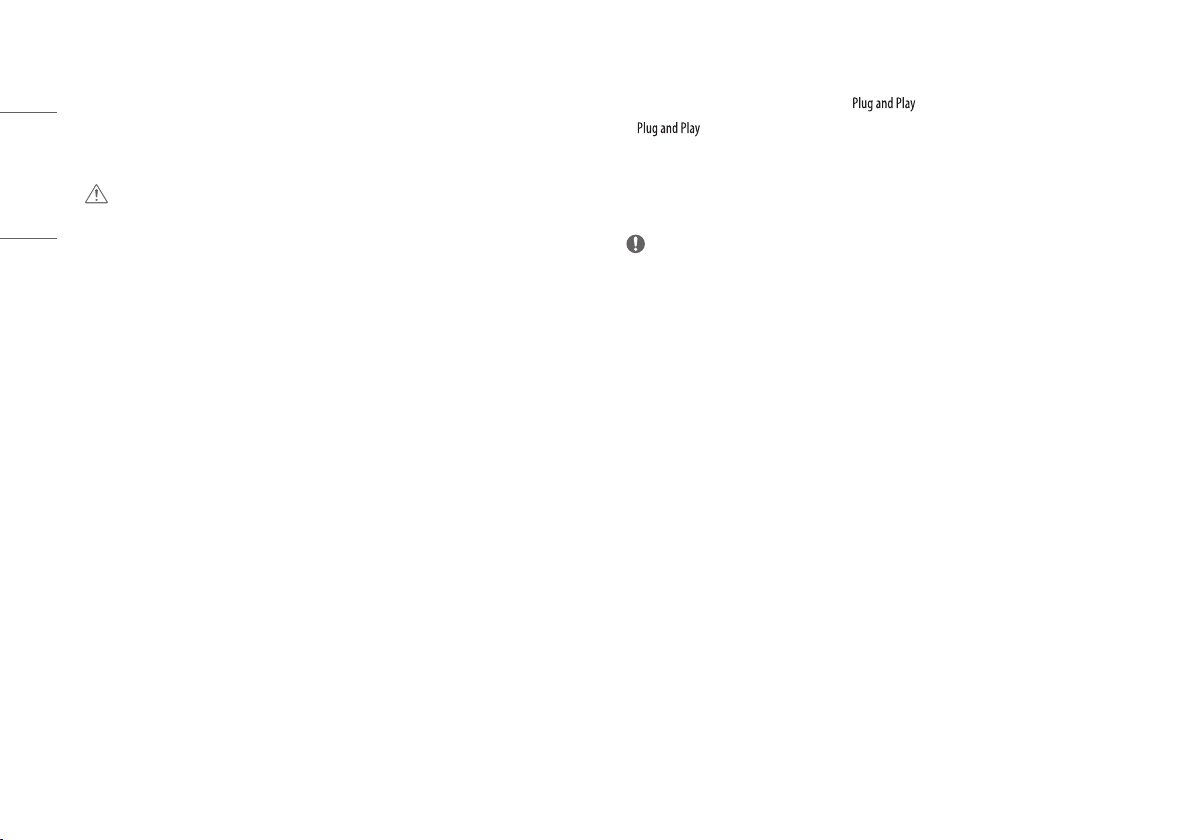3
FRANÇAIS
ASSEMBLAGE ET PRÉPARATION
MISES EN GARDE
•Veillez à toujours utiliser des composants de LG afin d’assurer la sécurité et les performances de l’appareil.
•La garantie du produit ne couvre pas les dommages ou les blessures causés par l’utilisation de composants
non autorisés.
•Il est recommandé d’utiliser les composants fournis.
•Les illustrations présentées dans ce document représentent les procédures standards; elles peuvent donc
différer de votre produit.
•Veillez à ne pas appliquer de substances étrangères (huiles, lubrifiants, etc.) sur les vis lors de l’assemblage du
produit. (Vous pourriez endommager le produit.)
•Évitez de trop serrer les vis.Vous risqueriez d’endommager le moniteur. Les dommages provoqués de cette
manière ne sont pas couverts par la garantie du produit.
•Ne transportez jamais le moniteur à l’envers en le tenant uniquement par la base du socle. Cela pourrait
provoquer la chute du moniteur et entraîner des blessures.
•Lorsque vous soulevez ou déplacez le moniteur, ne touchez pas à l’écran.Toute pression exercée sur l’écran du
moniteur pourrait l’endommager.
•Pour le dessin d’onde sur l’apparence, contrairement à la méthode générale de revêtement, il est appliqué à
l’ajout d’un matériau scintillant dans la matière première. Par conséquent, il se caractérise par son apparence
non décollée et sa bonne durabilité.Veuillez utiliser ce produit en toute confiance.
REMARQUES
•Les composants peuvent différer des illustrations présentées dans ce manuel d’utilisation.
•Les renseignements et caractéristiques contenus dans ce manuel peuvent être modifiés sans préavis dans le
but d’améliorer les performances de l’appareil.
•Pour l’achat d’accessoires en option, adressez-vous à un magasin de produits électroniques, rendez-vous sur
un site d’achat en ligne ou communiquez avec le détaillant auprès duquel vous avez acheté cet appareil.
•Le cordon d’alimentation fourni peut différer selon les régions.
Pilotes et logiciels pris en charge
Vous pouvez télécharger et installer la plus récente version à partir du siteWeb de LGE
(www.lg.com).
-Pilote du moniteur /